Maccy
진짜 G.O.A.T
제일 많이 사용하는 거 같다.
윈도에는 클립보드라는 이전에 복사해 뒀던 history를 보여주고 바로 붙여 넣을 수 있는 기능이 있다.
그 클립보드 기능을 추가해 주는 프로그램이다.
기본적으로 무료이고 공식 사이트에서 다운로드하려면 기부해야만 하는 거 같다(?)
maccy github에 Releases에서 다운받거나 brew 써서 받으면 될 거 같다.
brew 명령어
brew install maccy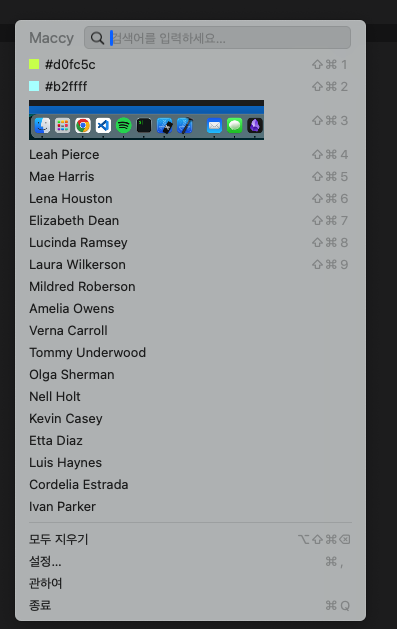
저장하고 있을 항목 개수를 설정해 줄 수도 있고 단축키 또한 변경할 수 있어서 나는 아래처럼 변경해서 사용하고 있다.
command ⌘ + shift ⇧ + v일반 복사는 command + v로 똑같이 사용하고 클립보드에서 들고 오고 싶을 땐 shift만 추가로 더 눌러주고 쓴다.
색상 코드를 복사하면 왼쪽에 미리보기 형태로 색상을 보여주고 이미지를 복사하면 복사한 이미지 또한 미리보기로 보여준다.
Aldente
이 프로그램은 배터리 관련이라서 MacBook 사용자만 봐도 된다.
리튬이온 배터리는 20~80%만 사용할 때 베터리에 부담이 제일 적다고 한다.
80 위로 충전하면 수명이 빨리 소모된다는 것이다.
하지만 나처럼 하루 종일 책상에 올려다 놓고 일하는 사람들은 계속 충전을 해주고 있어야 하는 데 수시로 배터리 체크하면서 충전 했다, 안 했다하는 건 매우 귀찮은 일이다.
알덴테를 사용하면 맥북의 베터리를 80%까지만 충전되도록 제한을 걸어줄 수 있다.
무료 버전과 pro 버전 2가지가 있는데 80% 제한만 걸어두는 건 무료 버전에서도 지원하고 pro 버전에서는 이것저것 기능이 추가 된다.
그중 제일 맘에 드는 기능은 메뉴 막대의 aldente의 icon을 MacOS 기본 베터리 아이콘처럼 변경해 주는 기능이 있다.
원래 icon
네이티브 배터리 icon 이미지
또한 pro 버전에서는 아래 이미지처럼 이것저것 정보를 알려준다.
(볼 일이 없긴 하다) 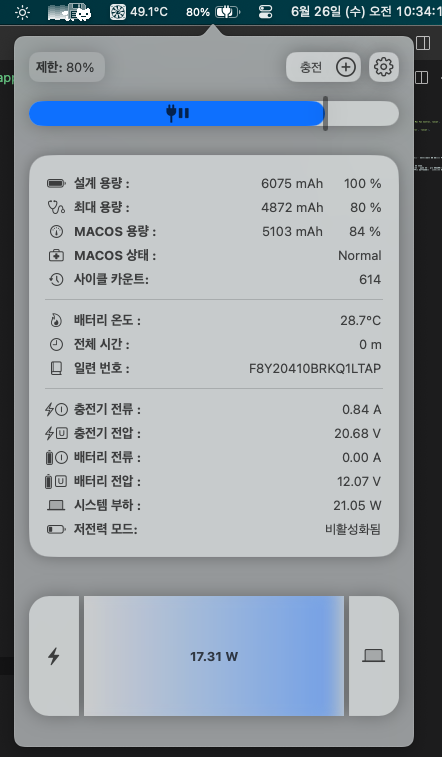
위에서 설명해 준 기능 말고도 베터리 교정 모드나 과열 방지 모드 맥세이프 led 제어 등등 다양한 기능이 있으니 한번 구경해보면 좋을 거 같다.
DANGER
지금도 그런지는 모르겠는데 앱에서 제한을 풀지 않고 앱을 지워버리면 충전 제한이 80%로 고정된 채로 살아야 한다는 걸 본 적이 있었는데 조심해서 나쁠 건 없으니 지우기 전엔 제한을 풀고 지우자
MonitorControl
맥에서 사용하는 모니터마다 밝기를 따로따로 관리해 줄 수 있는 프로그램이다.
모니터에 포커싱하고 있을 때 밝기 조절 단축키를 사용하면 그 모니터만 줄어든다.
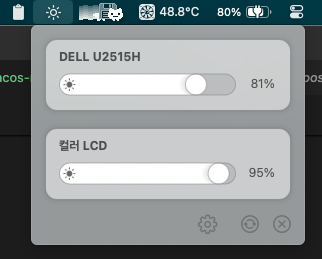
맥북 쓰면서 모니터 밝기 조절하면 맥북 화면만 줄어들거나 둘 다 같이 줄어들어서 모니터가 굉장히 어두워질 수 있는데 이거 쓰고 나서는 편안해졌다.
Macs Fan Control
air는 팬이 없으니 넘겨도 된다.
맥에 있는 쿨러의 속도를 조절할 수 있게 해주는 프로그램이다. 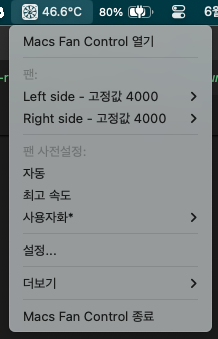
혼자 너무 시끄럽게 돌고 있길래 찾아보고 설치해서 쓰고 있다. 보통 4000 정도로 해두면 시끄럽지도 않고 cpu가 시원해하는 거 같지만, 무거운 프로그램을 돌릴 때는 최고속도로 하거나 5500 정도로 설정해서 사용하고 있다.
pro 버전이 따로 있어서 돈을 내면 프로필을 저장해두고 사용할 수 있지만 나는 4000 고정이어서 무료 버전으로 잘 쓰고 있다.
runcat
이번에 소개하는 프로그램 중에 제일 쓸모없다.
하지만 이쁘다. 그래서 쓴다.

이렇게 고양이가 뛰어다니고 cpu 사용량에 따라서 속도가 빨라진다.
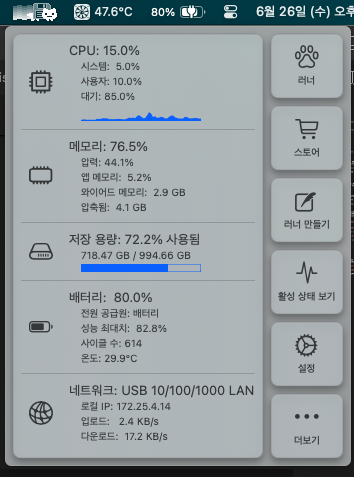
그냥 mac의 시스템 현황 같은 거도 보여주고 runner 변경 또한 가능하니 다운받아서 맘에 드는 거로 사용하면 좋을 거 같다. 이모티콘 사듯이 runner를 따로 사서 쓸 수도 있다.
다른 잘 쓰고 있는 앱들이 많긴 한데 이번 포스트랑은 잘 안 맞는 거 같아서 나중에 따로 올려야 할 거 같다. Obsidian이라든지 iTerm2라던지….
![[Mac] MacOS 무료 추천 앱 리스트 - Aldente, MonitorControl, Maccy, Mac Fan Control, runcat main image](/images/macos-recommend-app.webp)



